PS5コントローラー:簡単なPCペアリングガイド
Sony Dualsenseは、革新的な機能、快適なグリップ、人間工学に基づいたデザインのおかげで最高のPS5コントローラーとして際立っており、PlayStation 5でのゲームエクスペリエンスを向上させます。
- By Jonathan
- Apr 25,2025
Sony Dualsenseは、革新的な機能、快適なグリップ、人間工学に基づいたデザインのおかげで、最高のPS5コントローラーとして際立っており、 PlayStation 5でのゲームエクスペリエンスを向上させます。 DualShock 4を最高のゲームPCに接続することは困難でしたが、DualSenseははるかに堅牢なPCサポートを提供し、最高のPCコントローラーの中でトップの候補となっています。以下に、デュアルセンスをPCに接続することがどれほど簡単かを見つけることができます。

PS5コントローラーとPCをペアリングするために必要なアイテム:
- データ対応のUSB-Cケーブル
- PC用のBluetoothアダプター
デュアルセンスコントローラーとPCのペアリングは、準備ができていない場合は注意が必要です。デュアルセンスには、個別に購入したときにUSBケーブルは含まれておらず、すべてのPCにBluetoothが組み込まれているわけではありません。デュアルセンスをPCに接続するには、データ転送をサポートするUSB-Cケーブルが必要です。予算ケーブルは電源のみです。このケーブルは、PCにUSB-Cポートがある場合はC-T-C-Cのいずれか、または従来の長方形のUSBポートのUSB-C-to-Aのいずれかにすることができます。
PCにBluetoothがない場合、追加するのは簡単です。市場では、さまざまなBluetoothアダプターを提供しています。コンピューター内のPCIeスロットに適合するものもあれば、利用可能なUSBポートのみを必要とするものもあります。

私たちのトップピック:クリエイティブBT-W5 Bluetoothトランスミッター
Amazonでご覧ください
USBを介してPS5コントローラーをPCにペアリングする方法:
 選択したUSBケーブルをPCの開いたポートに差し込みます。
選択したUSBケーブルをPCの開いたポートに差し込みます。- ケーブルのもう一方の端をデュアルセンスコントローラーのUSB-Cポートに差し込みます。
- Windows PCがDualSenseコントローラーをゲームパッドとして認識するのを待ちます。
Bluetoothを介してPS5デュアルセンスコントローラーをPCとペアリングする方法:
- Windowsキーを押し、「Bluetooth」と入力し、メニューからBluetoothやその他のデバイスを選択して、PCのBluetooth設定にアクセスします。
- [Bluetoothまたはその他のデバイスの追加]を選択します。
- ポップアップウィンドウでBluetoothを選択します。
- デュアルセンスコントローラー(切断されて電源を切った)で、PSボタンを押し続け、タッチパッドの下のライトバーが点滅し始めるまで(D-PADの隣)ボタンを作成します。
- PCで、利用可能なBluetoothデバイスのリストからDualSenseコントローラーを選択します。
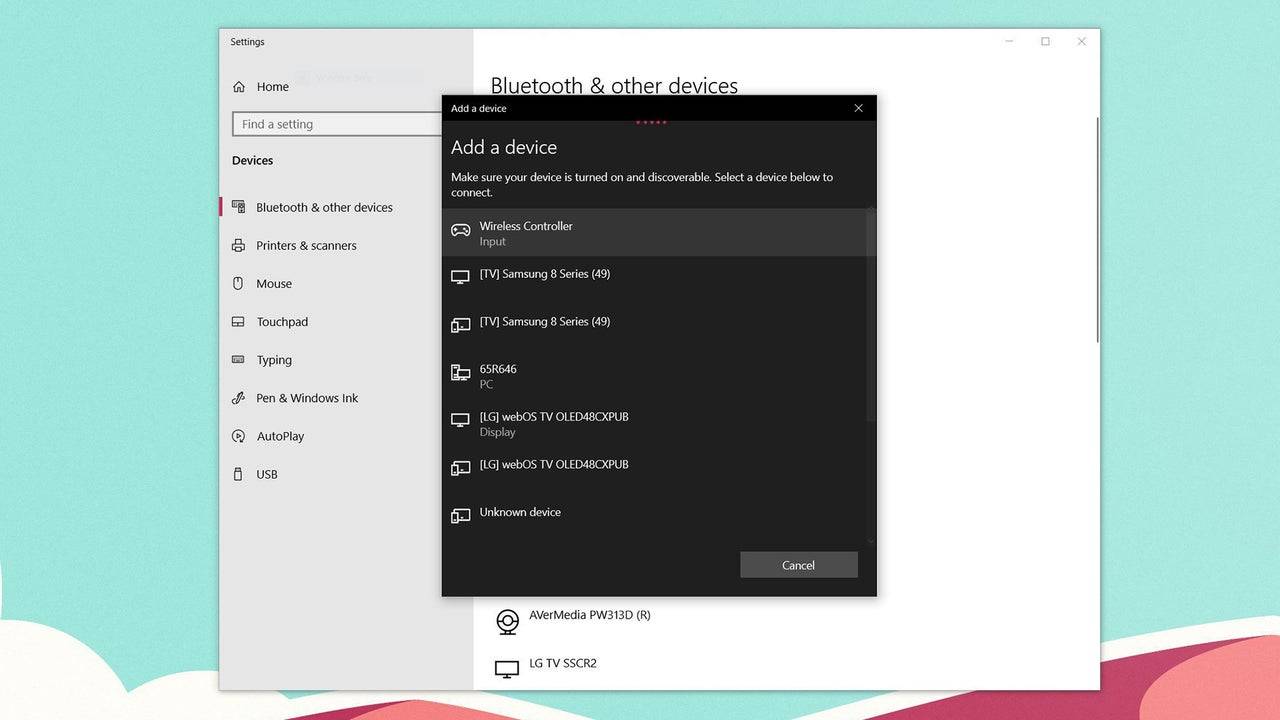
最新ニュース
もっと >-
- 『Lies of P』DLCディレクター、ゲーム難易度の調整を約束
- Dec 23,2025
-

- 『デイズ・ゴーン リマスタード』発売日が正式決定
- Dec 23,2025
-

- MageTrain、蛇をモチーフとした呪文ゲームをモバイルで開始
- Dec 22,2025
-

- 鬼滅の刃2 ヒノカミ血風譚 DLCと先行予約が明らかに
- Dec 21,2025
-
- 龍が如くの新プロジェクト「センチュリープロジェクト」が「ストレンジャー・ザン・ヘヴン」へと再命名
- Dec 21,2025



